أصبح التقاط اللحظات على شكل صور أمراً تقليديا في كل الثقافات. بغض النظر عن ماهيتها ، حيث سترى كل من حولك يلتقطون الذكريات على شكل صور. لست مضطرًا إلى اصطحاب الكاميرات في كل مكان لأن كل هاتف ذكي يحتوي الآن على كاميرا. يمكنك التقاط الصور وحفظها على هاتفك الذكي.
غالبًا ما يرغب الأشخاص في نقل الصور من الهاتف أو الكمبيوتر إلى بطاقة SD. سؤال مشابه لفت انتباهنا، عل سبيل المثال وهو "كيف يمكن نقل الصور من الهاتف إلى بطاقة SD". الآن ، استعد لأننا سنقدم لك الخطوات السهلة التي ستنفذها لنقل صورك إلى بطاقة SD. لذا ، لنبدأ الرحلة!
الجزء 1: كيفية نقل الصور إلى بطاقة SD على هاتف Android؟
الحل 1: نقل الصور من وحدة التخزين الداخلية إلى بطاقة SD
في هواتف Android ، يعد نقل الصور من وحدة التخزين الداخلية إلى بطاقة SD أمرًا بسيطًا مثل نقل الصور من مجلد إلى آخر. يمكن للمرء تحديد البيانات مثل الصور وما إلى ذلك ، ثم نقلها إلى بطاقة SD. يجيب هذا القسم من المقالة على سؤالك حول كيفية نقل الصور إلى بطاقة SD. لذلك ، دعنا ننتقل إلى الخطوات التي يجب عليك اتباعها لنقل الصور إلى بطاقة SD.
1. أولاً وقبل كل شيء ، أنت مطالب بتوصيل بطاقة SD بهاتفك.
2. تأكد من أن هاتفك يكتشف بطاقة SD وأن بطاقة SD بها مساحة خالية كافية لنقل الصور بداخلها.
3. انتقل إلى قائمة هاتفك وانقر على "My Files" أو "File Manager". سيفتح ذلك فئات مختلفة على شاشتك.
4. الآن اضغط على خيار "التخزين الداخلي".
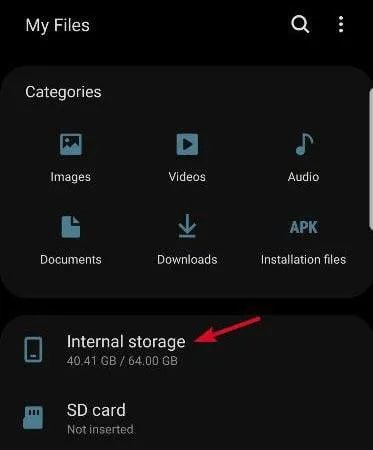
5. ثم اضغط على خيار DCIM.
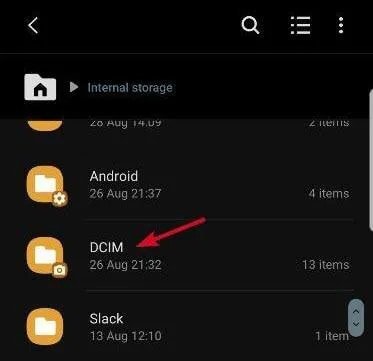
6. ابحث عن خيار "الكاميرا" من الخيارات المتاحة واضغط مطولاً عليها.
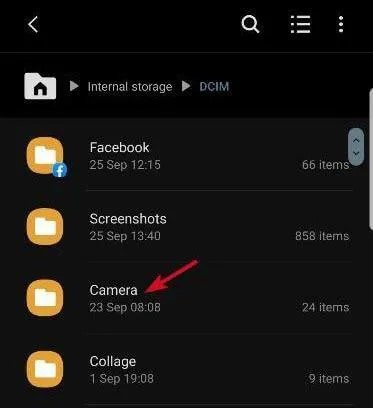
7. انقر على خيار "القائمة" المتمثل بثلاث نقاط رأسية في الزاوية اليمنى العليا.
8. حدد خيار "Edit".
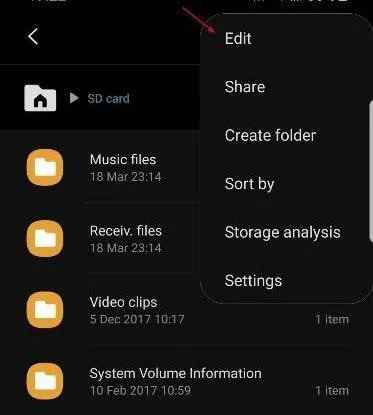
9. انقر على خيار "Move".
10. عد الآن إلى "My Files" وانقر على خيار "بطاقة SD".
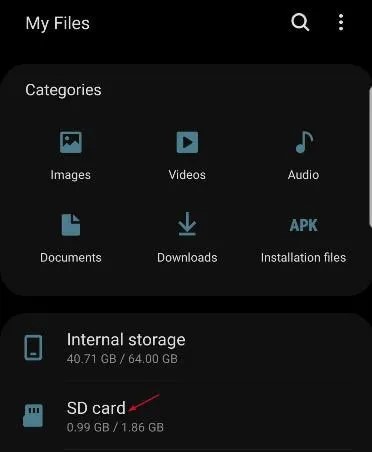
11. انقر على خيار "DCIM" وإذا كانت بطاقة SD الخاصة بك لا تحتوي علي مجلداً بهذا الأسم ، فقم بإنشاء واحداً.
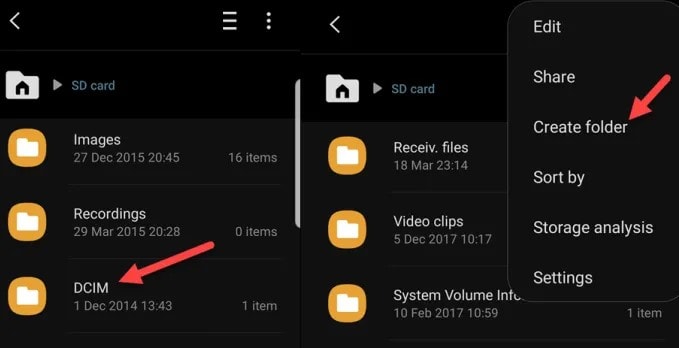
12. بعد إكمال الخطوة 11 ، انقر فوق DCIM وحدد خيار "Done". و سيتم نقل صورك إلى بطاقة SD.
باتباع الخطوات المذكورة أعلاه ، يمكنك نقل الصور من ذاكرة android الداخلية إلى بطاقة SD بدون أي مشكلة. علاوة على ذلك ، يمكنك أيضًا تحديد بطاقة SD كموقع تخزين من إعدادات الكاميرا. في هذه الحالة ، سيتم حفظ الصور تلقائيًا على بطاقة SD. ستساعدك هذه الطريقة في التعامل مع الالتباس حول كيفية نقل الصور إلى بطاقة SD على نظام Android.
الجزء 2: كيفية نقل الملفات إلى بطاقة SD باستخدام الكمبيوتر؟
الحل 1: نقل الصور عن طريق توصيل قارئ بطاقة SD
لنقل الصور من الكمبيوتر إلى قارئ بطاقة SD ، ستحتاج إلى قارئ بطاقة SD. بهذه الطريقة ، ستقوم بتوصيل بطاقة SD الخاصة بك بالكمبيوتر لأن الكمبيوتر لا يمكنه توصيل بطاقة SD به مباشرة. ستساعدك الخطوات التالية في التخلص من الارتباك حول كيفية نقل الصور إلى بطاقة SD. لذلك ، دعونا نرى ما هي هذه الخطوات.
1. أولاً وقبل كل شيء ، أدخل بطاقة SD في قارئ البطاقة.
2. الآن ، قم بتوصيل بطاقة SD هذه بجهاز الكمبيوتر الخاص بك. سيكتشف الكمبيوتر بطاقة SD في وقت قليل لا يذكر. تأكد من أن بطاقة SD الخاصة بك بها مساحة متوفرة كافية لنقل الصور فيها.
3. بعد توصيل بطاقة SD ، انقر فوق خيار "This PC".
4. من الخيارات المتاحة ، انقر فوق خيار "Pictures".
5. في حالة وجود صورك في مجلد آخر ، ستختار هذا المجلد المعني ، على سبيل المثال ، القرص المحلي C.
6. حدد الآن جميع الصور التي تريد نقلها ، أو يمكنك أيضًا تحديد المجلد بالكامل في المقام الأول.
7. الآن ، انقر بزر الماوس الأيمن وحدد خيار القص وانتقل إلى بطاقة SD.
8. على بطاقة SD ، حدد الموقع المطلوب وانقر بزر الماوس الأيمن.
9. من الخيارات المتاحة ، انقر فوق خيار لصق. ستبدأ عملية النقل ، وسيتم نقل صورك في لمح البصر.
من خلال الإجراء أعلاه ، ستنقل صورك من الكمبيوتر إلى بطاقة SD. إذا كنت ترغب في الاحتفاظ بالصور على الكمبيوتر أيضًا ، فستقوم بنسخ الصور ولصقها بدلاً من قص اللصق. ومن ثم للتعامل مع هذا الالتباس حول كيفية نقل الصور إلى بطاقة SD ، اتبع الخطوات العملية والفعالة المذكورة أعلاه.
الجزء 3: هل ترغب في استعادة الصور المفقودة / المحذوفة من بطاقة SD؟
الصور هي مصدر متعة لأنها تحافظ على الذكريات حاضرة في ذهنك. تعيدك مشاهدة الصور القديمة إلى تلك الأوقات السابقة. يفقد الأشخاص أحيانًا صورهم الأساسية عن طريق الخطأ أو بسبب بعض الفيروسات. أليس ذلك مخيفا؟ عادة ، ما يستسلم الناس لهذا الموقف ويعتقدون أنه لا يوجد مخرج من هذه المعضلة ، لكن لا يجب أن تكون على هذا النحو.
لأننا نهتم بك وعلى وشك أن نقدم لك برنامجًا رائعًا ، مثل ، برنامج Wondershare Recoverit لاسترداد الصور، سيساعدك هذا البرنامج في استعادة صورك الهامة على بطاقة SD. لذا ، دعنا ننتقل إلى تفاصيل وخطوات هذا البرنامج الرائع ، والتي ستساعدنا في استعادة بياناتنا الثمينة.
الخطوة 1: تحميل البرنامج
للاستفادة من هذا البرنامج ، سيتعين عليك تحميله وتثبيته على جهاز الكمبيوتر الخاص بك.
الخطوة 2: توصيل بطاقة SD
بعد تحميل البرنامج ، أدخل بطاقة SD في قارئ البطاقات وقم بتوصيلها بجهاز الكمبيوتر.
الخطوة 3: تحديد بطاقة SD
بمجرد توصيل بطاقة SD ، حدد الجهاز باعتباره الموقع المستهدف للعملية وانقر فوق زر "Start" ، وسيبدأ الفحص على بطاقة SD.

الخطوة 4: فحص بطاقة SD
يمكنك بدء الفحص . سيستغرق فحص بطاقة SD بعض الوقت.
الخطوة 5: استعادة الصور
بعد الانتهاء من عملية الفحص ، حدد الصور التي تريد استردادها ثم انقر فوق "Recover". سيتم استرداد صورك من بطاقة SD الخاصة بك.

باتباع الخطوات السهلة والفعالة والعملية المذكورة أعلاه ، ستستعيد صورك في وقت قليل لا يذكر. لا داعي للقلق بعد الآن ، فلديك طريقة لاستعادة ذكرياتك الثمينة.
الخلاصة
إذا كنت تريد نقل صورك إلى بطاقة SD وتشعر بالحيرة تجاه كيفية نقل الصور إلى بطاقة SD ، فلا داعي للقلق. العملية بسيطة ، ويمكنك نقل الصور بسهولة من خلال Android والكمبيوتر. كل ما عليك فعله هو نقل الصور من وحدة التخزين الداخلية إلى بطاقة SD. بالإضافة إلى ذلك ، إذا فقدت صورك من بطاقة SD ، فسيساعدك برنامج Wondershare Recoverit في استعادة الصور في وقت قليل لا يذكر.
يسأل الناس أيضاً عن
-
كيف أنقل الصور والموسيقى إلى بطاقة SD الخاصة بي؟
حدد البيانات التي تريد نقلها ثم حدد خيار "Move". ثم حدد بطاقة SD واختر الموقع المطلوب. في النهاية ، اضغط وانقر على خيار "Move here". -
لماذا يتعذر نقل ملفاتي إلى بطاقة SD الخاصة بي؟
قد لا يتم نقل ملفاتك إلى بطاقة SD بسبب وجود فيروسات أو برامج ضارة. يمكن أن تكون بطاقة SD تالفة بسبب مشكلة ما أيضًا. يمكنك فحص بطاقة SD لإصلاح المشكلة. -
كيف يمكنني إصلاح الأذونات على بطاقة SD الخاصة بي؟
لمنح إذن على بطاقة SD الخاصة بك ، انقر فوق الإعدادات على هاتفك الذكي. وانتقل إلى التطبيقات وحدد خيار "إذن" وانقر على "تمكين". -
لماذا لا يمكنني حفظ الصور على بطاقة SD الخاصة بي؟
قد لا تحفظ بطاقة SD الخاصة بك صورك عليها بسبب انخفاض المساحة المتوفرة. يمكن أن يكون السبب وراء ذلك أيضًا تلف بطاقة SD والبرامج الضارة.

Khalid Abdullahi
contributor Editor
Generally rated4.5(105participated)